এই সাপ্তাহিক ডিভি লেআউট সংগ্রহটি আমাদের ব্যবহারকারীদের জন্য মার্জিত থিমগুলিতে আমাদের শীর্ষ-স্তরের ডিজাইনারদের দ্বারা তৈরি করা হয়েছে। এই মুহূর্তে ভিজ্যুয়াল বিল্ডারের মাধ্যমে ডিভি লাইব্রেরির সমস্ত পূর্বনির্ধারিত লেআউট প্যাক অ্যাক্সেস করা সম্ভব।
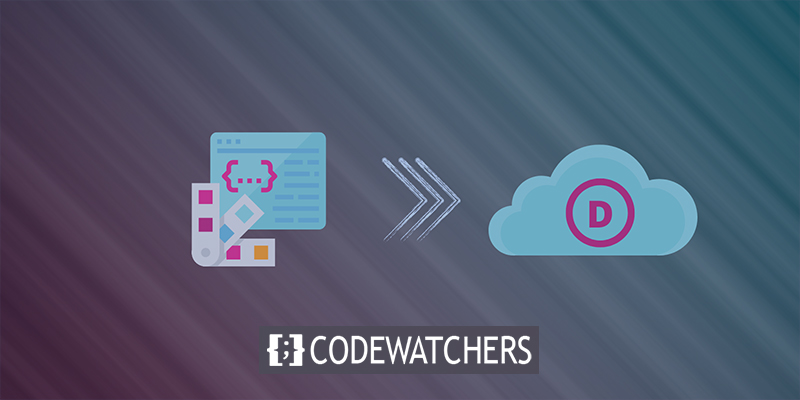
এই পোস্টে, আমরা আপনাকে দেখাব কীভাবে আপনার প্রিয় লেআউট প্যাকগুলি সংরক্ষণ করবেন এবং সেগুলি আপনার ডিভি ক্লাউডে স্থানান্তর করবেন। এই টিউটোরিয়ালটি আপনাকে একটি লাইব্রেরি তৈরির এক ধাপ কাছাকাছি আসতে সাহায্য করার জন্য যা আপনি আপনার সমস্ত ওয়েবসাইটে ব্যবহার করতে পারেন৷
কেন আপনি Divi Cloud? ব্যবহার করবেন
মার্জিত থিম গ্রাহকদের জন্য, ডিভি ক্লাউড হল একটি নতুন বৈশিষ্ট্য যা আপনাকে আপনার সমস্ত প্রিয় ডিভি বিল্ডার উপাদানগুলিকে এক জায়গায় (ওরফে, ডিভি ক্লাউড) সংরক্ষণ করতে দেয়৷ আপনার API কী আপনাকে আপনার তৈরি করা প্রতিটি Divi ওয়েবসাইটে সংরক্ষিত উপাদানগুলি অ্যাক্সেস করতে দেয়। এর মানে হল যে আপনি এখন আপনার পছন্দের সংরক্ষিত লাইব্রেরি আইটেমগুলিকে ম্যানুয়ালি আমদানি এবং সাইটগুলির মধ্যে রপ্তানি না করে আগের চেয়ে আরও দ্রুত এবং সহজে অ্যাক্সেস করতে পারেন৷
আশ্চর্যজনক ওয়েবসাইট তৈরি করুন
সেরা বিনামূল্যে পৃষ্ঠা নির্মাতা Elementor সঙ্গে
এখুনি শুরু করুনআপনি কি জন্য অপেক্ষা করছেন ? সব জাহাজে!
ডিভি ক্লাউডে ডিভি লেআউট প্যাকগুলি মাইগ্রেট করার উপায়৷
Divi ক্লাউডে Divi লেআউট প্যাকগুলি স্থানান্তর করার তিনটি স্বতন্ত্র উপায় রয়েছে৷ সেগুলো নিচে উল্লেখ করা হলো।
লেআউট প্যাকগুলি সংরক্ষণ করতে হার্ট আইকনটি ব্যবহার করুন৷
আমরা মনে করি এই পদ্ধতিটি কয়েকটি কারণে অন্যান্য পদ্ধতির চেয়ে ভালো। আমরা প্রথম জিনিসটি নিশ্চিত করি যে আমাদের লেআউট প্যাকগুলি সর্বদা নতুন Divi বৈশিষ্ট্যগুলির সাথে আপ টু ডেট থাকে৷ এইভাবে তাদের পছন্দ করা নিশ্চিত করে যে আপনি সবসময় আপনার প্রিয় লেআউট প্যাকগুলির একটি গতিশীল সংস্করণে অ্যাক্সেস পাবেন৷ আপনি কিভাবে একটি স্ট্যাটিক সংস্করণ ? সংরক্ষণ করবেন নীচের পদ্ধতিগুলি এটি করে। আপনি সেই লেআউট প্যাকের একটি অনুলিপি সংরক্ষণ করছেন যা দীর্ঘ সময়ের জন্য আপডেট করা হবে না, যেমন আপনি যখন এটি করেন। Divi লাইব্রেরিতে এই বৈশিষ্ট্যটি ব্যবহার করে নিশ্চিত করে যে আপনার লেআউট প্যাকগুলি সর্বদা আপ টু ডেট থাকে। আপনি কোন দিকে সাইন ইন করেছেন তা বিবেচ্য নয়, আপনার প্রিয় জিনিসগুলিও সেখানে থাকবে!
তাই না -
- যেকোনো পৃষ্ঠায় ব্রাউজ করুন এবং ভিজ্যুয়াল বিল্ডার টুল চালু করুন।
- Divi টুলবারে বেগুনি "+" আইকনটি পৃষ্ঠার নীচে রয়েছে৷ আরো টুল যোগ করতে এটি ক্লিক করুন. এটি ডিভি লাইব্রেরি নিয়ে আসে, যেখানে আপনি জিনিসগুলি খুঁজে পেতে পারেন।
- আপনি যখন পছন্দ করতে চান এমন একটি লেআউট প্যাকের উপর হোভার করেন, তখন একটি নতুন হার্ট আইকন উপস্থিত হয়; আপনার পছন্দের লেআউট প্যাক যোগ করতে এটি ক্লিক করুন.
- স্ক্রিনের উপরের ডানদিকে, এখন একটি ড্রপ-ডাউন মেনু রয়েছে যা আপনাকে আপনার পছন্দের, নতুন থেকে পুরানো লেআউট প্যাক, পুরানো থেকে নতুন লেআউট প্যাক এবং নাম অনুসারে লেআউট প্যাকগুলি সাজাতে দেয়৷
- আপনি যদি আপনার পছন্দের থেকে একটি লেআউট প্যাক বাদ দিতে চান তবে হার্ট আইকনে ক্লিক করুন।
একটি ডিজাইন প্রাক-সংরক্ষণ করুন এবং ক্লাউডে রপ্তানি করুন
এটি একটি ভাল ধারণা নয় কারণ আপনার ডাউনলোড করা লেআউট প্যাকের ভবিষ্যতের আপডেটগুলি স্বয়ংক্রিয়ভাবে আপনার নিজের ডিভি ক্লাউডে যুক্ত হবে না। ডিভিতে, আপনি আপনার ক্লাউডে আইটেমগুলি যোগ করতে পারেন, তবে আপনি পরিবর্তে ডিভি লাইব্রেরিতে তাদের পছন্দ করতে পারেন। এইভাবে, আপনি যে লেআউট প্যাকগুলি ব্যবহার করেন তা সর্বদা আপ টু ডেট থাকে৷
আপনি যদি আপনার ক্লাউডে একটি প্রিমেড লেআউট প্যাক যোগ করতে চান তাহলে নীচের নির্দেশাবলী পড়ুন। আপনি যখন যেকোন ডিভি সাইটে কাজ করছেন তখন আপনার ইতিমধ্যেই প্রিমেড লেআউট প্যাকগুলিতে অ্যাক্সেস রয়েছে৷
- নিশ্চিত করুন যে ভিজ্যুয়াল বিল্ডার আপনার ওয়েবসাইটের যেকোনো পৃষ্ঠায় ডিভি লাইব্রেরি লোড করতে পারে।
- অনেকগুলি প্রিমেড লেআউট প্যাক স্ক্রিনে লাইভ থাকে যা আপনি যখন শুরু করবেন তখন দেখতে পাবেন।
- আপনি যে লেআউট প্যাকটি চান তা খুঁজুন এবং এটিতে ক্লিক করুন। তারপর, আপনার পৃষ্ঠায় সেই লেআউটটি লোড করতে "এই লেআউটটি ব্যবহার করুন" এ ক্লিক করুন৷
- Divi টুলবারে, পৃষ্ঠার নীচে, নিচের দিকের তীর আইকনে ক্লিক করুন। তারপরে, টুলবারে "ক্লাউডে সংরক্ষণ করুন" এ ক্লিক করুন। আপনি যখন এটি করেন, লাইব্রেরিতে যোগ করুন উইন্ডোটি নিম্নলিখিত বিকল্পগুলির সাথে আসে:
- লেআউটের নাম: এটি পেজ লেআউটের নাম।
- আপনি যদি এই পৃষ্ঠার বিন্যাসটি Divi ক্লাউডে সংরক্ষণ করতে চান তবে আপনি সেভ টু ডিভি ক্লাউড সুইচটি চালু করতে পারেন।
- বিভাগগুলিতে যোগ করুন – আপনি এই লেআউটে যে বিভাগটি যুক্ত করতে চান বা ইনপুট ক্ষেত্রে একটি নতুন বিভাগে টাইপ করতে চান তার পাশের বাক্সটি চেক করুন৷
- বিদ্যমান ট্যাগগুলির একটি তালিকা থেকে চয়ন করুন বা দ্বিতীয় ক্ষেত্রে একটি নতুন টাইপ করুন৷
আপনার লেআউটের নির্দিষ্ট বিভাগগুলি সংরক্ষণ করুন
আপনি যদি লেআউট প্যাকের কিছু অংশ পছন্দ করেন তবে আপনি এই পদ্ধতিটি ব্যবহার করতে পারেন, তবে পুরো জিনিসটি নয়। আপনি যখন আপনার Divi ক্লাউডে জিনিসগুলি সংরক্ষণ করেন, তখন আপনি সেগুলিকে আপনি যে ওয়েবসাইট তৈরি করছেন তাতে ব্যবহার করতে পারেন যেটি লগ ইন করা হয়েছে এবং আপনার API কী দিয়ে প্রমাণীকরণ করা হয়েছে৷ এটি ওয়েবসাইটগুলিকে আগের চেয়ে দ্রুত এবং সহজ করে তোলে৷
- নিশ্চিত করুন যে ভিজ্যুয়াল বিল্ডার আপনার সাইটের যেকোনো পৃষ্ঠায় ডিভি লাইব্রেরি লোড করতে পারে।
- অনেকগুলি প্রিমেড লেআউট প্যাক স্ক্রিনে লাইভ থাকে যা আপনি যখন শুরু করবেন তখন দেখতে পাবেন।
- আপনি যে লেআউট প্যাকটি চান তা খুঁজুন এবং এটিতে ক্লিক করুন। তারপর, আপনার পৃষ্ঠায় সেই লেআউটটি রাখতে "এই লেআউটটি ব্যবহার করুন" এ ক্লিক করুন৷
- Divi টুলবারে, পৃষ্ঠার নীচে, নিচের দিকের তীর আইকনে ক্লিক করুন। তারপরে, টুলবারে "ক্লাউডে সংরক্ষণ করুন" এ ক্লিক করুন। আপনি যখন এটি করেন, লাইব্রেরিতে যোগ করুন উইন্ডোটি নিম্নলিখিত বিকল্পগুলির সাথে আসে:
- এই ক্ষেত্রে, আপনি যে বিভাগ, সারি বা মডিউলটি সংরক্ষণ করতে চান তার নাম লিখুন, তারপর সংরক্ষণ করুন ক্লিক করুন।
- আপনি যদি এই পৃষ্ঠার বিন্যাসটি Divi ক্লাউডে সংরক্ষণ করতে চান তবে আপনি সেভ টু ডিভি ক্লাউড সুইচটি চালু করতে পারেন।
- আইটেমটিকে একটি বিশ্বব্যাপী জিনিস হিসাবে সংরক্ষণ করার জন্য, এই বিকল্পটিকে "চালু" করুন, তারপর "সংরক্ষণ করুন" টিপুন। এটি একটি দ্রষ্টব্য: আপনি যদি "Divi ক্লাউডে সংরক্ষণ করুন" নির্বাচন করেন, তাহলে আপনি এই আইটেমটিকে সমস্ত ব্যবহারকারীর দ্বারা ব্যবহার করার জন্য সংরক্ষণ করতে পারবেন না৷ আপনি এই আইটেমটিকে ক্লাউডে সংরক্ষণ করতে পারবেন না যদি আপনি এটিকে এমন একটি আইটেম হিসাবে সংরক্ষণ করেন যা সবাই দেখতে পারে৷
- বিভাগগুলিতে যোগ করুন: আপনি যে বিভাগে আইটেমটি যুক্ত করতে চান বা ইনপুট ক্ষেত্রে একটি নতুন বিভাগের নাম টাইপ করতে চান তার পাশের বাক্সটি চেক করুন।
- বিদ্যমান ট্যাগগুলির একটি তালিকা থেকে চয়ন করুন বা একটি ট্যাগ যুক্ত করতে দ্বিতীয় ক্ষেত্রে একটি নতুন টাইপ করুন৷
চিন্তার সমাপ্তি
ভবিষ্যতে, আপনাকে লাইব্রেরিতে আপনার প্রিয় লেআউট প্যাকগুলির সন্ধান করতে হবে না৷ ডিভি ক্লাউডে আপনার প্রিয় লেআউট প্যাকগুলি সংরক্ষণ করুন যাতে আপনি কয়েকটি ক্লিকে সেগুলি খুঁজে পেতে এবং লোড করতে পারেন৷ আমরা Divi-এ বিভিন্ন টিউটোরিয়াল তৈরি করেছি, অনুগ্রহ করে সেগুলো পরীক্ষা করে দেখুন।




